Mosquitto で AWS IoT Core にメッセージを Publish/Subscribe する
オープンソースの MQTT メッセージブローカーである Mosquitto を使用して Mac で AWS IoT Core にメッセージを Publish/Subscribe を行う手順のメモ。
準備
Mosquitto をインストール
Publish/Subscribe を行うデバイスに Mosquitto をインストールします。
今回は Mac を使用します。
Homebrew を使用している場合は次のコマンドでインストールできます。
$ brew install mosquitto
その他のインストール方法については以下のドキュメントをご参照ください。
証明書を作成
まず AWS IoT Core で証明書を作成していきます。
AWS IoT Core のマネジメントコンソールで左メニューから セキュリティ > 証明書 をクリックし、 証明書を追加 → 証明書を作成 の順にクリックします。
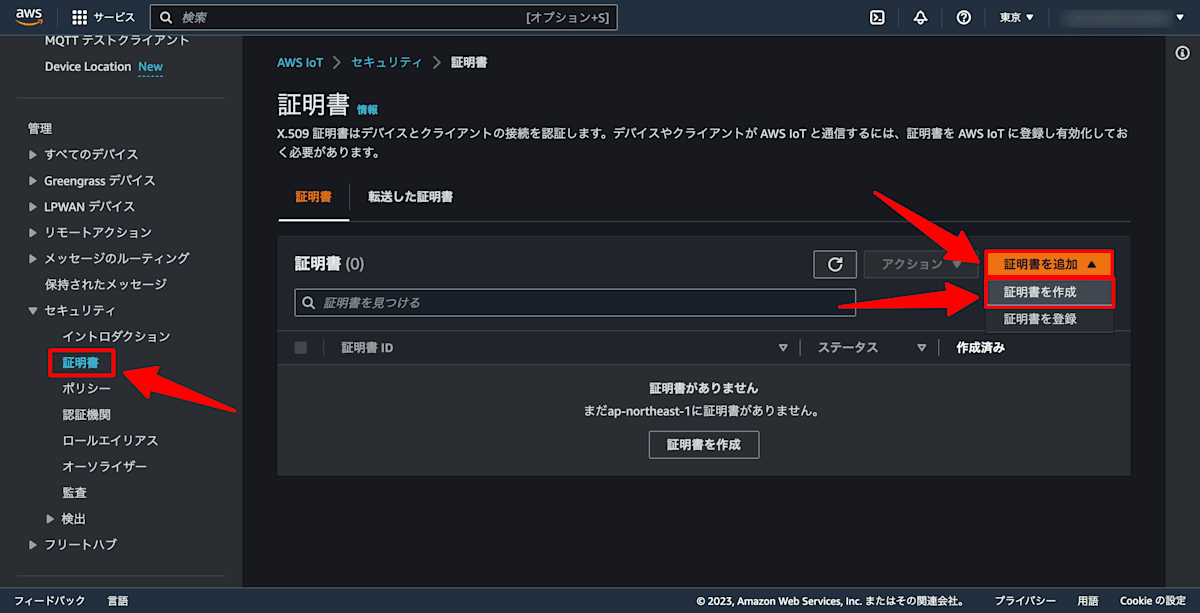
各項目を次のように選択します。
| 項目 | 値 |
|---|---|
証明書 |
新しい証明書の自動生成(推奨) |
証明書のステータス |
アクティブ |
それぞれ選択したら 作成 をクリックします。

証明書とキーのダウンロードダイアログが表示されます。
以下のファイルをそれぞれダウンロードします。
-
デバイス証明書:<証明書ID>-certificate.pem.crt -
パブリックキーファイル:<証明書ID>-public.pem.key -
プライベートキーファイル:<証明書ID>-private.pem.key -
RSA 2048 ビットキー: Amazon ルート CA 1:AmazonRootCA1.pem
それぞれダウンロードが完了したら 続行 をクリックします。
これで証明書が作成されます。

ポリシーを作成
続いて IoT 証明書にアタッチするポリシーを作成していきます。
左メニューから セキュリティ > ポリシー をクリックし、 ポリシーを作成 をクリックします。

ポリシー名 には任意のポリシー名を入力します。今回は example-policy とします。
ポリシーステートメントは次のように設定します。
| ポリシー効果 | ポリシーアクション | ポリシーリソース |
|---|---|---|
許可 |
iot:Connect |
* |
許可 |
iot:Publish |
* |
許可 |
iot:Subscribe |
* |
許可 |
iot:Receive |
* |
JSON の場合
{
"Version": "2012-10-17",
"Statement": [
{
"Effect": "Allow",
"Action": "iot:Connect",
"Resource": "*"
},
{
"Effect": "Allow",
"Action": "iot:Publish",
"Resource": "*"
},
{
"Effect": "Allow",
"Action": "iot:Subscribe",
"Resource": "*"
},
{
"Effect": "Allow",
"Action": "iot:Receive",
"Resource": "*"
}
]
}
それぞれ入力できたら 作成 をクリックします。
これでポリシーが作成されます。

証明書にポリシーをアタッチ
作成したポリシーを証明書にアタッチします。
左メニューから セキュリティ > 証明書 をクリックし、「証明書を作成」手順で作成した証明書をクリックします。
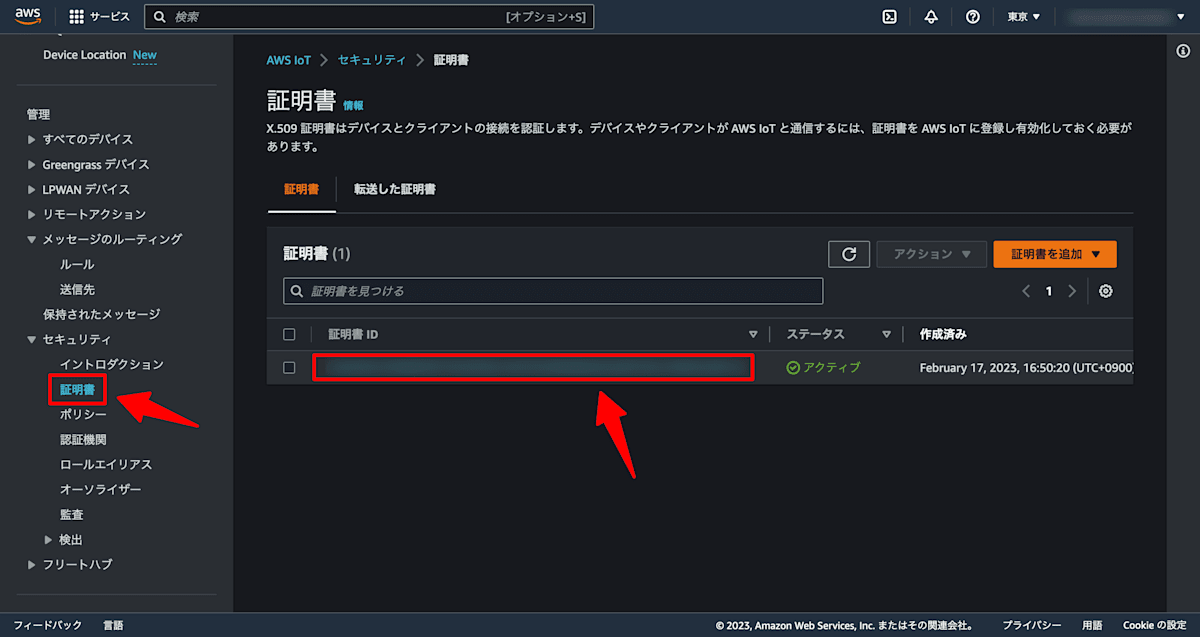
ポリシーをアタッチ をクリックします。

「ポリシーを作成」手順で作成したポリシーを選択し、 ポリシーをアタッチ をクリックします。
これで証明書にポリシーがアタッチされます。
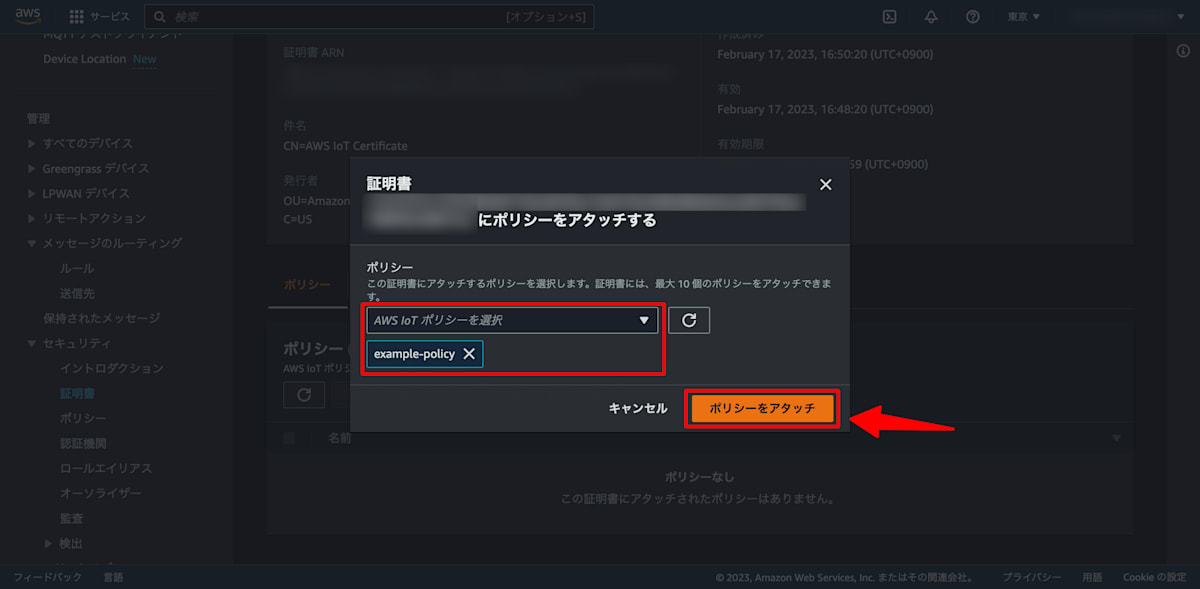
エンドポイントを確認
AWS IoT Core のデバイスデータエンドポイントを確認しておきます。
左メニューの 設定 からエンドポイントを確認できます。
こちらの値は後で必要になるため控えておきます。
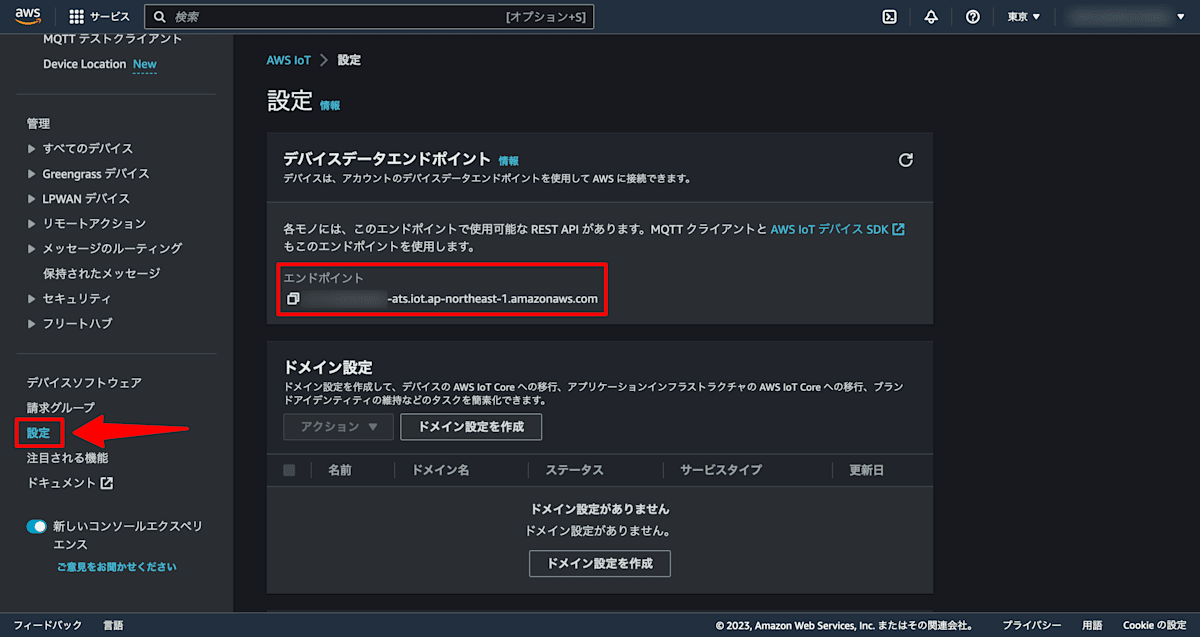
Publish
Mosquitto を使用してメッセージを Publish する手順です。
まずは Publish されたメッセージを確認できるようにトピックを Subscribe します。
AWS IoT Core のマネジメントコンソールで左メニューから MQTT テストクライアント をクリックします。
トピックをサブスクライブする をクリックし、 トピックのフィルター には # ( ワイルドカード ) を入力します。
入力できたら サブスクライブ をクリックして Subscribe を開始します。

続いてデバイス ( 今回は Mac ) から Mosquitto を使用してメッセージを Publish します。
次のコマンドを実行します。
$ mosquitto_pub \
--cafile "path/to/AmazonRootCA1.pem" \
--cert "path/to/<証明書ID>-certificate.pem.crt" \
--key "path/to/<証明書ID>-private.pem.key" \
--host "<AWS IoT Coreのデバイスデータエンドポイント>" \
--port 8883 \
--topic "messages/test" \
--message '{"message":"hello world"}' \
--debug
| フラグ | 説明 |
|---|---|
--cafile |
「証明書を作成」手順でダウンロードした Amazon ルート CA 1 証明書へのファイルパス。 |
--cert |
「証明書を作成」手順でダウンロードしたデバイス証明書へのファイルパス。 |
--key |
「証明書を作成」手順でダウンロードしたプライベートキーへのファイルパス。 |
--host |
「エンドポイントを確認」手順で確認したエンドポイント。 |
--port |
ポート番号。 8883 ( MQTTS ) を指定。 |
--topic |
メッセージを Publish する任意のトピック名。 今回は messages/test とします。 |
--message |
Publish する任意のメッセージペイロード。 今回は {"message":"hello world"} とします。 |
--debug |
デバッグメッセージを出力する。 |
成功すると以下のように出力されます。
Client null sending CONNECT
Client null received CONNACK (0)
Client null sending PUBLISH (d0, q0, r0, m1, 'messages/test', ... (25 bytes))
Client null sending DISCONNECT
AWS の MQTT テストクライアントで Publish されたメッセージが確認できます。

Subscribe
Mosquitto を使用してトピックを Subscribe する手順です。
デバイス ( 今回は Mac ) から Mosquitto を使用して AWS IoT Core のトピックを Subscribe します。
次のコマンドを実行します。
$ mosquitto_sub \
--cafile "path/to/AmazonRootCA1.pem" \
--cert "path/to/<証明書ID>-certificate.pem.crt" \
--key "path/to/<証明書ID>-private.pem.key" \
--host "<AWS IoT Coreのデバイスデータエンドポイント>" \
--port 8883 \
--topic "messages/test" \
--debug
| フラグ | 説明 |
|---|---|
--cafile |
「証明書を作成」手順でダウンロードした Amazon ルート CA 1 証明書へのファイルパス。 |
--cert |
「証明書を作成」手順でダウンロードしたデバイス証明書へのファイルパス。 |
--key |
「証明書を作成」手順でダウンロードしたプライベートキーへのファイルパス。 |
--host |
「エンドポイントを確認」手順で確認したエンドポイント。 |
--port |
ポート番号。 8883 ( MQTTS ) を指定。 |
--topic |
Subscribe する任意のトピック名。 今回は messages/test とします。 |
--debug |
デバッグメッセージを出力する。 |
成功すると以下のように出力され、待機状態になります。
Client null sending CONNECT
Client null received CONNACK (0)
Client null sending SUBSCRIBE (Mid: 1, Topic: messages/test, QoS: 0, Options: 0x00)
Client null received SUBACK
Subscribed (mid: 1): 0
続いて Subscribe しているトピックに対してメッセージを Publish します。
AWS IoT Core のマネジメントコンソールで左メニューから MQTT テストクライアント をクリックします。
トピックに公開する をクリックし、 トピック名 には messages/test ( Subscribe しているトピック名 ) を入力します。
メッセージペイロード はそのままにしておいて 発行 をクリックします。

mosquitto_sub を実行しているターミナルから Publish されたメッセージが確認できます。
Client null received PUBLISH (d0, q0, r0, m0, 'messages/test', ... (57 bytes))
{
"message": "AWS IoT コンソールからの挨拶"
}
まとめ
IoT 楽しい。
関連
Discussion